wps演示中想要绘制宝马车LOG...
wps演示中想要绘制宝马车LOGO,该怎么绘制宝马车呢?下面我们就来看看wps绘制宝马车标的教程,绘制过程很简单,详细请看下文介绍。
1、在插入选项卡中点击形状,选择其中的同心圆,在页面上绘制出同心圆。
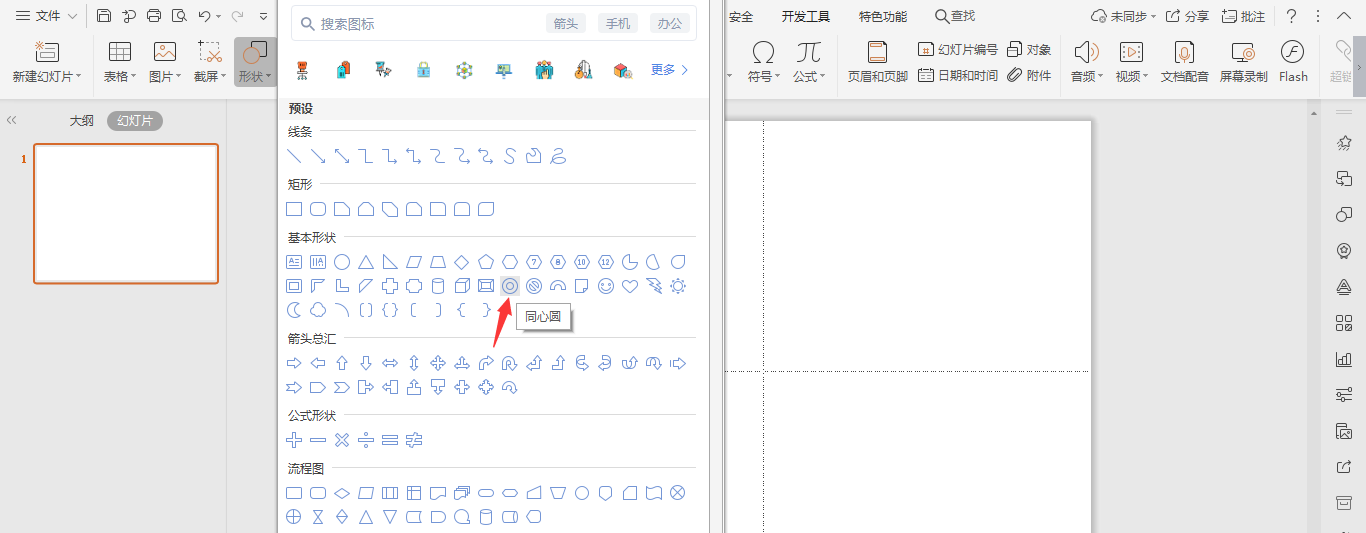
2、点击同心圆中的黄色小圆点,调整同心圆的宽度,效果如图所示。
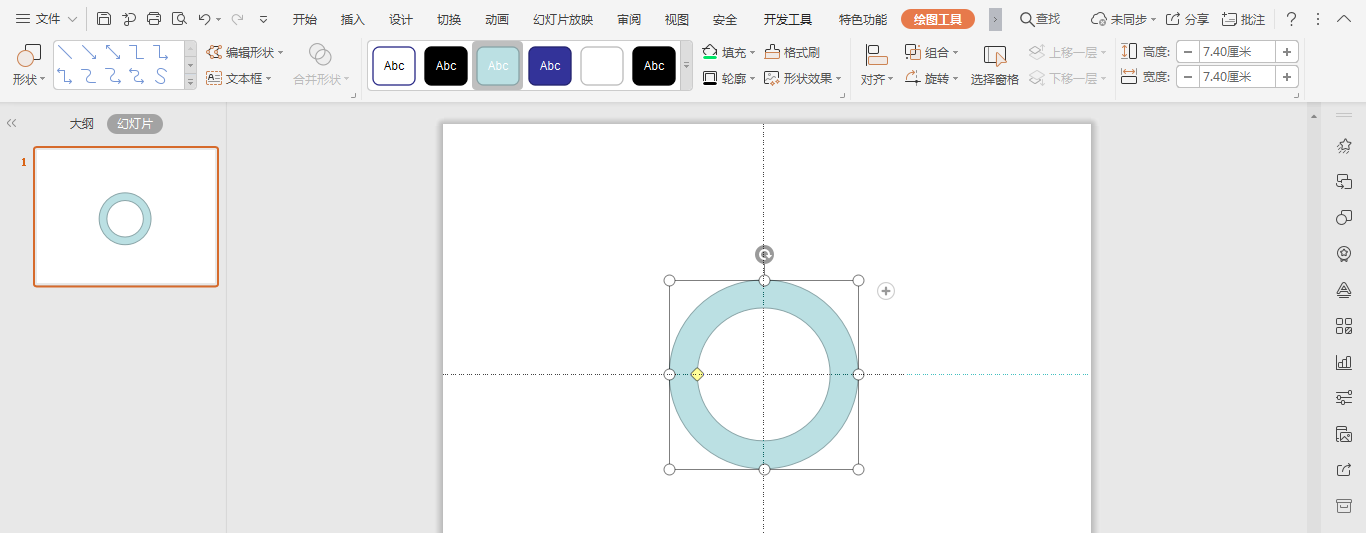
3、再插入四个直角三角形,放置在同心圆的中间。
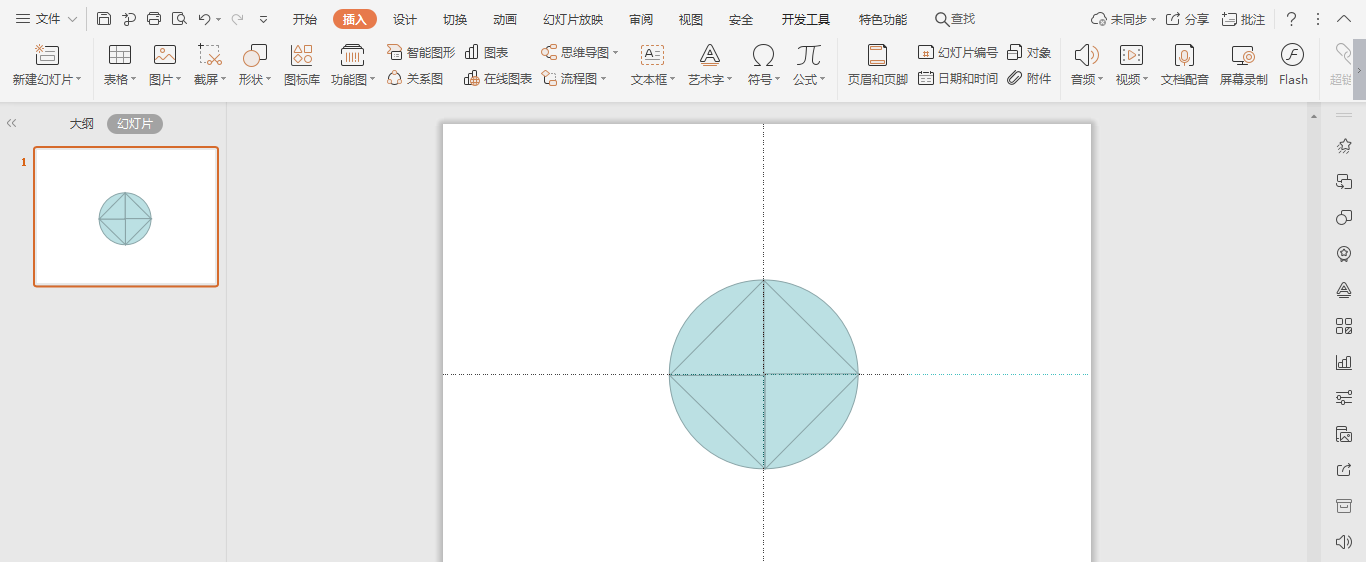
4、选中所有的三角形,鼠标右键选择“置于底层”。
WPS2019怎么做生产进度安排跟踪表格?
WPS2019怎么做生产进度安排跟踪表格? 为了能准时交付,我们一般工期都会制作一个生产进度跟踪表,实时掌握生产进度,该怎么制作这个表格呢?下面我们就来看看详细的教程,需要的朋友可以参考下
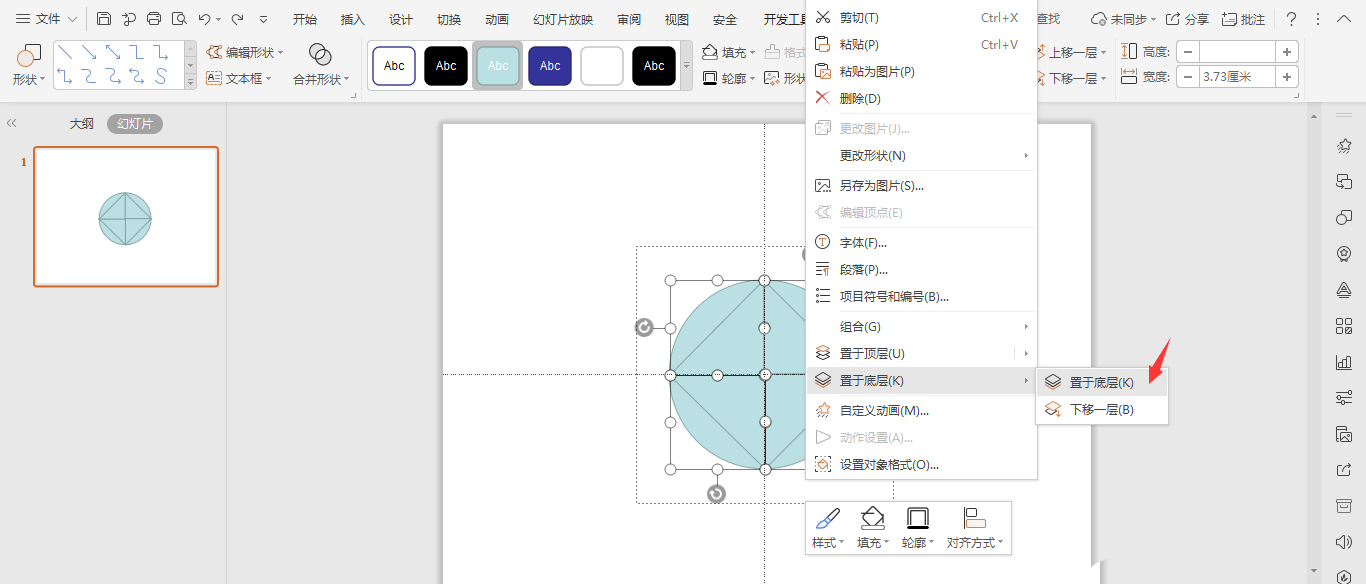
5、选中同心圆,颜色填充为黑色,选中三角形,分别填充为白色和蓝色。
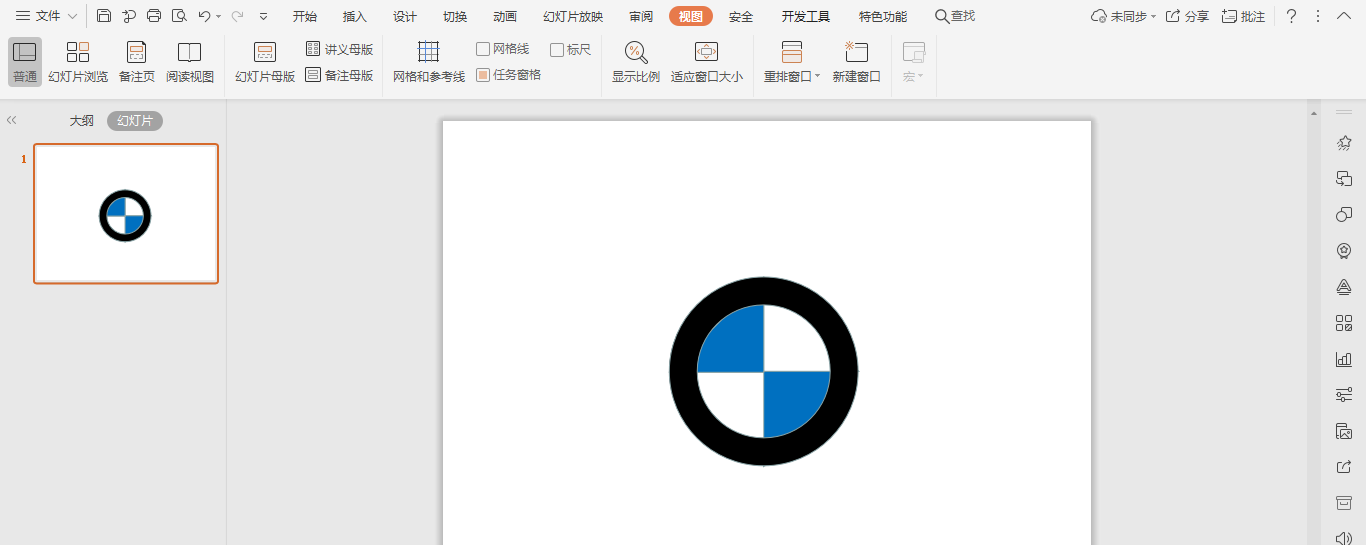
6、在文本框中输入“BMW”,调整好字体和大小,选中文本,点击文本效果,选择转换,点击“上弯弧”,调整好合适的位置。
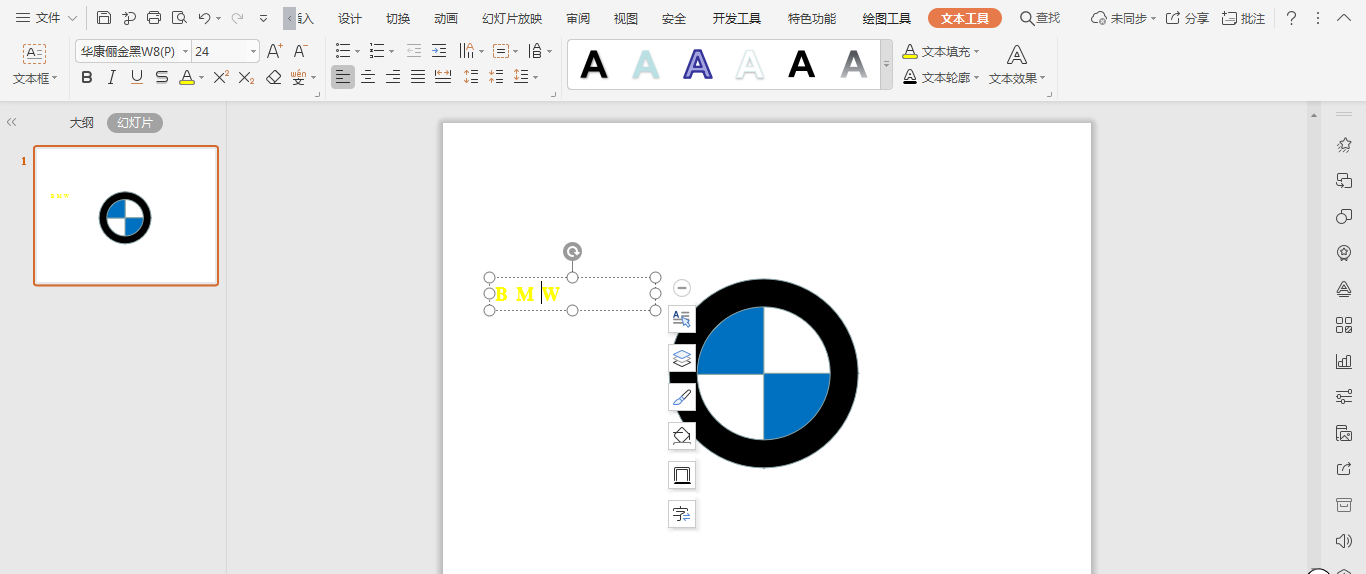
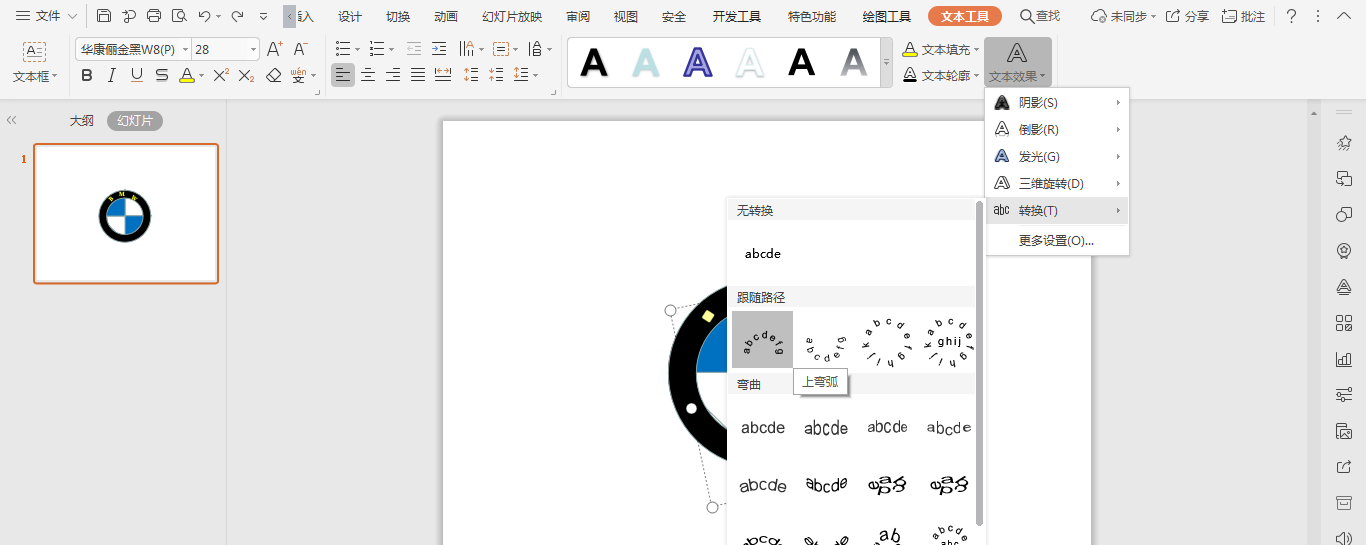
7、最后把字体颜色填充为白色,这样宝马车的标志就制作好了。
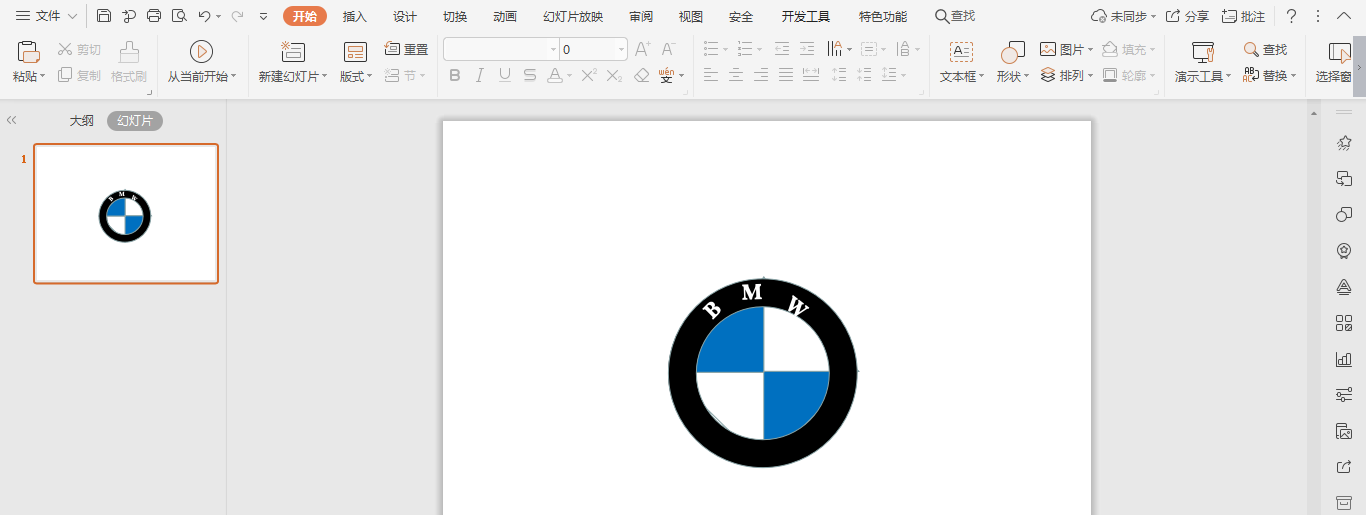
以上就是wps宝马车图标的画法,希望大家喜欢,请继续关注脚本之家。
wps表格如何批量取消隐藏?
最近有WPS用户反映,在使用表格的过程中,因为数据非常的多,为了防止统计出错,所以就将一些统计好的数据先隐藏了起来,可后面要取消隐藏的时候却发现自己不懂得批量取消隐藏,下面给大家带来批量取消隐藏方法






